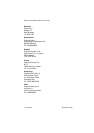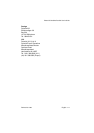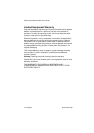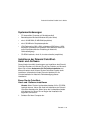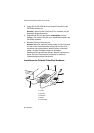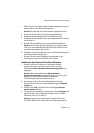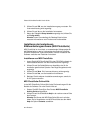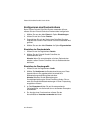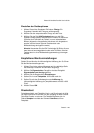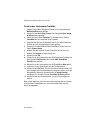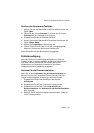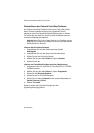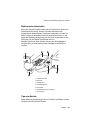22 • Deutsch
Polaroid ColorShot Parallel User’s Guide
5. Klicken Sie auf OK, um den Installationsvorgang zu starten. Die
Lizenzvereinbarung wird angezeigt.
6. Klicken Sie auf Ja, um die Installation fortzusetzen.
7. Wenn das Dialogfeld Setup beendet angezeigt wird, klicken Sie
auf Fertig stellen.
Hinweis: Lesen Sie unbedingt die Readme-Datei mit den
neuesten Informationen zum Drucker und Druckertreiber.
Installieren der kostenlosen
Bildbearbeitungssoftware (MGI PhotoSuite)
MGI PhotoSuite ist ein einfach zu verwendendes Softwarepaket für
die Bildbearbeitung, das im Lieferumfang des Polaroid ColorShot-
Druckers enthalten ist. Polaroid empfiehlt, nach der Installation der
Software zunächst zwei Testbilder zu drucken.
Installieren von MGI PhotoSuite
1. Legen Sie die MGI PhotoSuite-CD in das CD-ROM-Laufwerk ein.
Das Installationsfenster von MGI PhotoSuite wird angezeigt.
2. Klicken Sie auf die Schaltfläche zum Auswählen der für die
Installation gewünschten Sprache. Das Begrüßungsfenster wird
angezeigt.
3. Klicken Sie auf Next. Die Lizenzvereinbarung wird angezeigt.
4. Klicken Sie auf Yes, um die Installation fortzusetzen.
5. Befolgen Sie die weiteren Installationsanweisungen, soweit sie
für Ihr System zutreffen.
MGI PhotoSuite-Online-Hilfe
In der MGI PhotoSuite-Online-Hilfe finden Sie Anweisungen für den
Betrieb der Software. So rufen Sie die Hilfe auf:
1. Starten Sie MGI PhotoSuite. Das Fenster MGI PhotoSuite
Activity Guide wird geöffnet.
2. Klicken Sie auf die Schaltfläche Help in der rechten unteren Ecke
des Fensters.
Hinweis: Sie können die MGI PhotoSuite-Hilfe auch aufrufen,
indem Sie im Hauptfenster von MGI PhotoSuite aus dem Menü
Help die Option Contents auswählen.